Configurando o Design e as Pessoas Principais
Na tela de edição do Item, você pode definir o design e pessoas principais de seus itens.
 Nota
Nota
- Consulte "Tela de Edição do Item" para saber como alternar para a tela de edição do Item.
- A edição de colagem é usada como um exemplo nas descrições a seguir. As configurações disponíveis podem variar dependendo do que você criar.
-
Clique em Design e papel (Design and Paper) na tela de edição do Item.
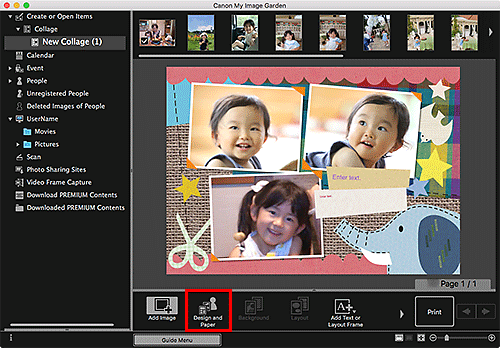
A caixa de diálogo Definir design e papel (Set Design and Paper) aparece.
-
Selecione o design a ser usado.
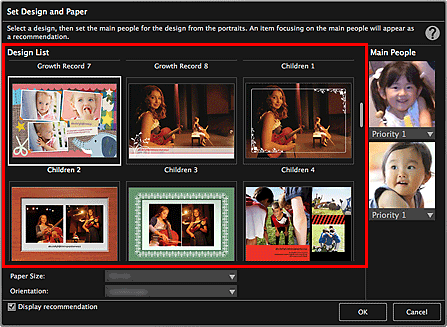
-
Defina a prioridade das pessoas.
É possível selecionar Prioridade 1 (Priority 1) ou Prioridade 2 (Priority 2).
Selecione Sem prioridade (No priority) se não estiver definindo a prioridade.
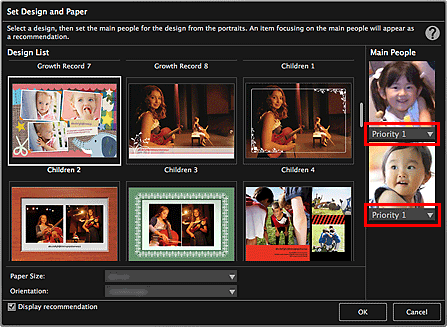
 Importante
Importante- Ao editar layouts de foto, etiquetas, etiquetas de disco (CD/DVD/BD) ou artes em papel, você não poderá definir a prioridade de pessoas.
-
Selecione Tamanho do papel (Paper Size) e Orientação (Orientation).
 Nota
Nota- O Tamanho do papel (Paper Size) e a Orientação (Orientation) selecionáveis variam dependendo do design.
-
Verifique se a caixa de seleção Exibir recomendação (Display recommendation) está marcada.
As imagens serão automaticamente inseridas nas molduras de layout do item com base nas informações registradas nas imagens.
Consulte "Registrando Diversas Informações nas Fotos" para saber como registrar informações nas imagens.
 Nota
Nota- As imagens com maiores níveis de classificação e imagens procuradas com frequência são usadas com prioridade.
- Desmarque a caixa de seleção se quiser especificar as imagens que devem ser inseridas no seu item. Consulte "Inserindo Imagens" para saber como inserir imagens.
- Em casos em que Identificar pessoas (Identifying people) aparecer em Pessoas não registradas (Unregistered People) no Menu Global no lado esquerdo da tela, o resultado pode não ser como o esperado, uma vez que a posição automática não se aplica a imagens para as quais a análise não foi concluída.
- Pessoas diferentes dessas definidas como pessoas principais podem ser colocadas dependendo dos resultados da análise de imagem.
- Quando os itens a seguir forem criados com qualquer um dos designs a seguir especificados, as imagens inseridas serão colocadas automaticamente em ordem de data.
- Layout da Foto
Índice (x20) (Index (x20))/Índice (x36) (Index (x36))/Índice (x48) (Index (x48))/Índice (x64) (Index (x64))/Índice (x80) (Index (x80))
- Layout do Vídeo
Índice (amplo) 1 (Index (Wide) 1)/Índice (amplo) 2 (Index (Wide) 2)/Índice (amplo) 3 (Index (Wide) 3)/Índice (4:3) 1 (Index (4:3) 1)/Índice (4:3) 2 (Index (4:3) 2)/Índice (4:3) 3 (Index (4:3) 3)
- Layout da Foto
-
Clique em OK.
O design, as pessoas principais etc. são definidos e o item é exibido.
 Importante
Importante- Quando você altera o design de um item que consiste em duas páginas ou mais, a segunda página e as subsequentes serão excluídas.

